联想笔记本的触控板 联想笔记本触控板设置方法
更新时间:2025-03-27 15:50:44作者:xiaoliu
联想笔记本的触控板是一种非常方便的输入设备,可以让用户更加便捷地操作电脑,为了更好地使用触控板,我们需要了解一些设置方法。在联想笔记本上,触控板的设置可以通过系统设置进行调整,包括灵敏度、手势功能等。通过对触控板进行个性化设置,可以让用户在日常使用中更加舒适和高效。愿这些设置方法能帮助大家更好地利用联想笔记本的触控板功能。
具体方法:
1.在电脑桌面上,点击【此电脑】。
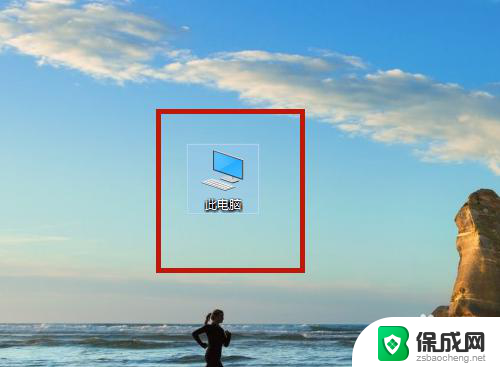
2.点击【打开设置】。
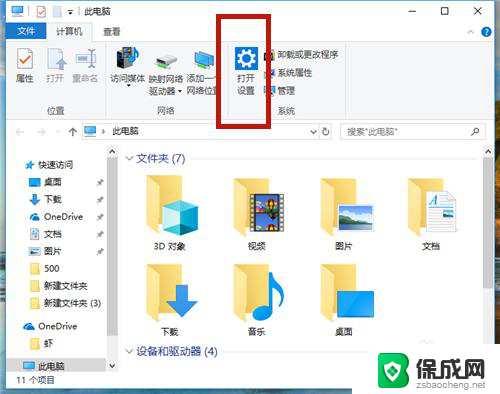
3.点击【设置(蓝牙、打印机、鼠标)】。
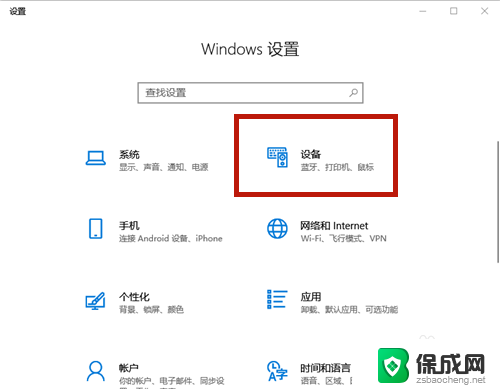
4.点击【触摸板】。
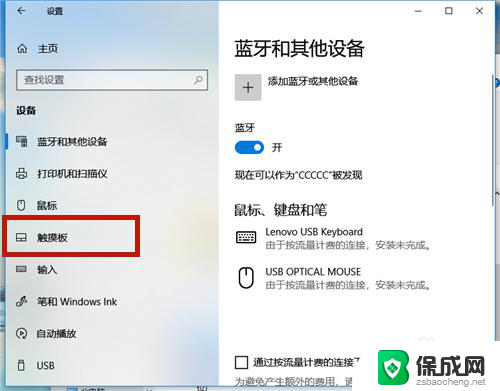
5.点击【其他设置】。
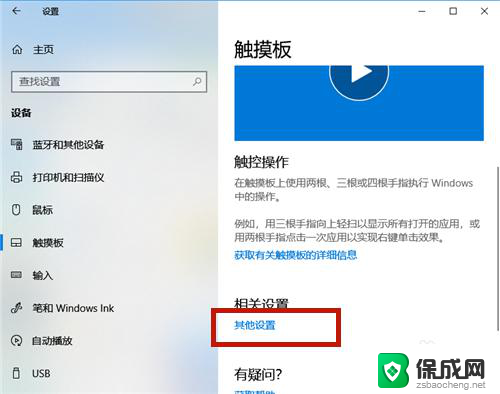
6.系统弹出【鼠标属性】设置框,点击【ELAN】项。
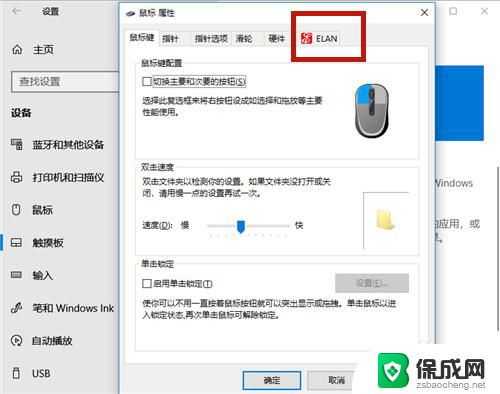
7.点击【启用设备】。
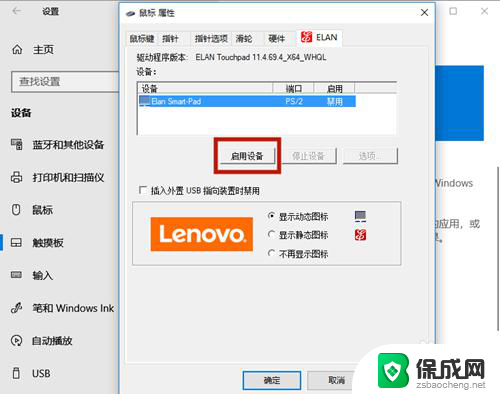
8.触摸板开启成功,最后点击【确定】即可。

以上就是关于联想笔记本的触控板的全部内容,有出现相同情况的用户就可以按照小编的方法了来解决了。
联想笔记本的触控板 联想笔记本触控板设置方法相关教程
-
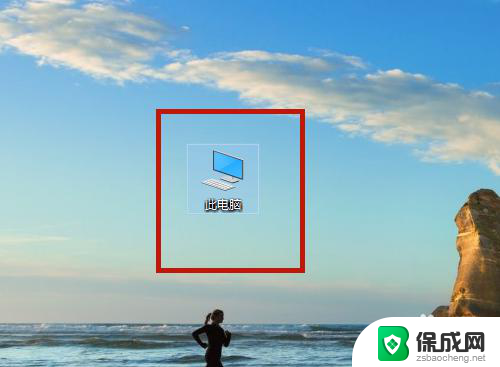 联想thinkpad490触摸板 如何在联想笔记本上打开触控板设置
联想thinkpad490触摸板 如何在联想笔记本上打开触控板设置2024-01-20
-
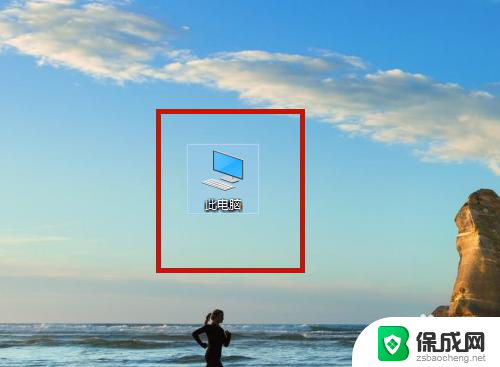 thinkbook鼠标触摸板怎么开启 联想笔记本如何打开触控板设置
thinkbook鼠标触摸板怎么开启 联想笔记本如何打开触控板设置2024-01-26
-
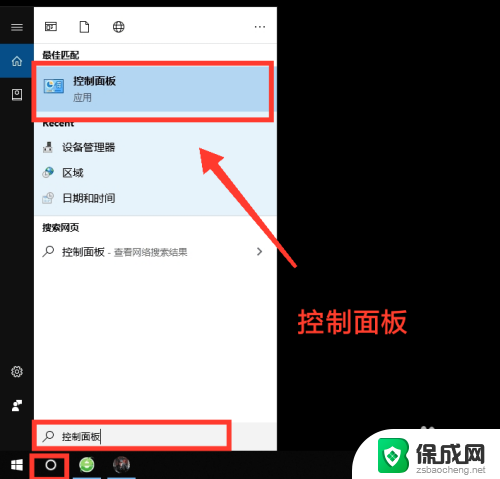 联想笔记本电脑找不到触摸板设置 联想笔记本如何打开触控板设置界面
联想笔记本电脑找不到触摸板设置 联想笔记本如何打开触控板设置界面2024-03-02
-
 联想笔记本触摸板怎么用 联想笔记本如何禁用触摸板
联想笔记本触摸板怎么用 联想笔记本如何禁用触摸板2023-12-11
-
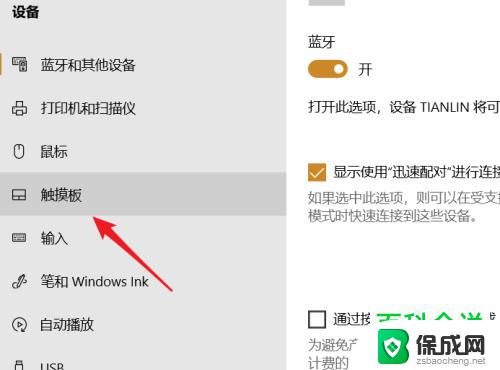 戴尔笔记本触控板怎么关闭 笔记本触摸板关闭方法
戴尔笔记本触控板怎么关闭 笔记本触摸板关闭方法2024-08-14
-
 联想笔记本的触摸板怎么关闭 如何在联想笔记本电脑上关闭触摸板
联想笔记本的触摸板怎么关闭 如何在联想笔记本电脑上关闭触摸板2024-01-16
电脑教程推荐